Les outils de capture d’écran ont gagné en popularité ces derniers temps, en particulier auprès des rédacteurs techniques, des professionnels de l’informatique et de divers autres utilisateurs qui aiment aider leurs amis et collègues dans le monde numérique d’aujourd’hui. Bien qu'il existe diverses applications de capture d'écran offrant des fonctionnalités avancées et des outils d'édition, l'une des plus populaires est Lightshot. L'application Lightshot est un outil de capture d'écran simple mais puissant qui peut facilement remplacer l'outil de capture Windows sur les PC et ordinateurs portables Windows 11.
Donc, si vous en avez assez d’utiliser l’application de capture d’écran par défaut de Microsoft, c’est-à-dire l’outil Snipping, et que vous souhaitez essayer l’application Lightshot sur votre PC ou ordinateur portable Windows 11, cet article est pour vous ! Dans ce guide unique, nous avons montré comment installer et utiliser l'outil Lightshot sur votre PC ou ordinateur portable Windows 11. De plus, nous avons également montré comment définir l'outil Lightshot comme application de capture d'écran par défaut sur votre appareil Windows.
Consultez les sections suivantes pour tous les détails !
Qu’est-ce que Lightshot ?
Maintenant, avant de passer aux guides étape par étape faciles à suivre sur la façon de télécharger, d’installer et d’utiliser Lightshot sur Windows 11, jetons un coup d’œil rapide à l’application. Ceux qui le connaissent déjà peuvent ignorer cette section et passer aux sections suivantes pour apprendre comment l'installer et l'utiliser immédiatement.
Pour ceux qui ne le savent pas, laissez-moi vous dire que l'application Lightshot est un outil de capture d'écran gratuit et facile à utiliser, disponible en tant qu'application autonome pour Windows et Mac et en tant qu'extension pour le navigateur Google Chrome. Elle est similaire à l'application Greenshot et permet aux utilisateurs de prendre des captures d'écran, de les annoter et même de les partager directement sur les plateformes sociales.
Ainsi, si vous souhaitez prendre des captures d’écran rapides sur votre PC ou ordinateur portable Windows 11 et les annoter instantanément, Lightshot est un incontournable. Consultez les sections suivantes pour savoir comment le télécharger et l'installer sur votre appareil Windows 11 et commencer à l'utiliser.
Désormais, télécharger et installer l’application Lightshot est une tâche simple et rapide. Il est disponible sous forme d'outil gratuit sur son site officiel à partir duquel vous pouvez télécharger le fichier d'installation de Lightshot et l'exécuter sur votre PC ou ordinateur portable Windows 11 pour l'installer.
Vous pouvez suivre le guide étape par étape ci-dessous pour télécharger et installer l'application Lightshot sur votre appareil Windows dès maintenant :
1.Utilisez votre navigateur Web préféré pourouvrez le site officiel de Lightshotvia le lien fourni.
2.Là, cliquez sur leTélécharger pour Windowsbouton en haut.
3. Choisissez votre emplacement préférésur votre PC ou ordinateur portable Windows 11 pour télécharger le fichier d’installation Lightshot sur votre appareil.
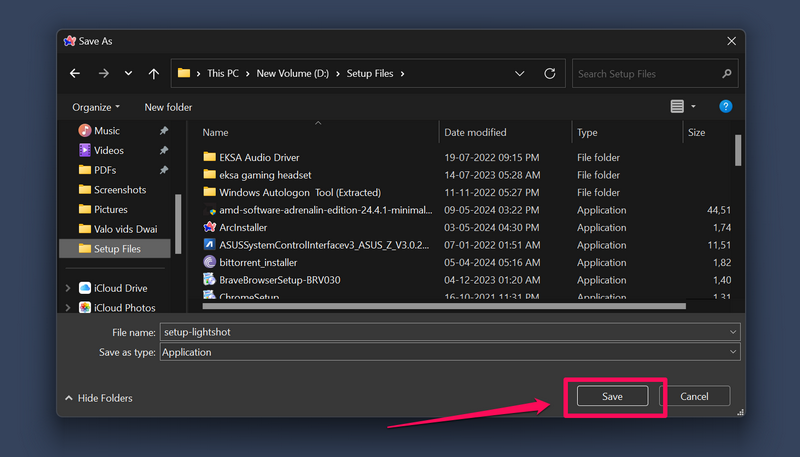
4.Une fois le téléchargement terminé, vous pouvezexécuter le fichier exécutablede laSection téléchargementsdu navigateur Internet.
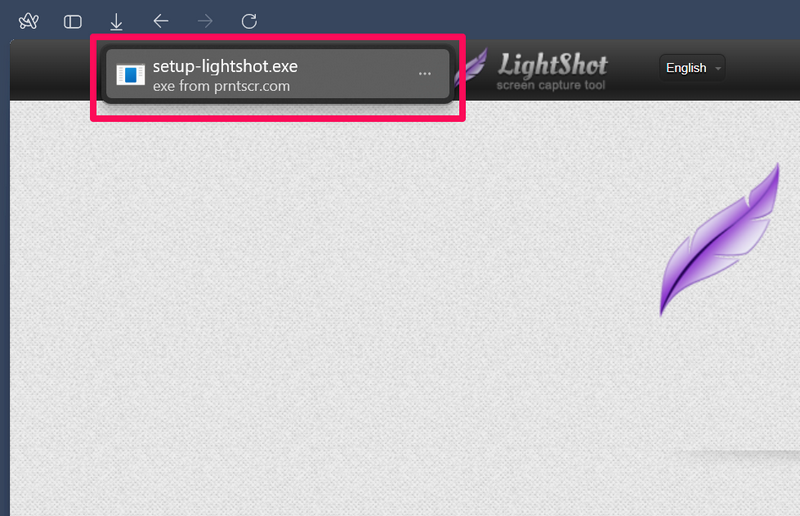
5.Alternativement, vous pouvezlocalisez le fichier dans l'Explorateur de fichiersetdouble-cliquez dessus pour l'exécuter.
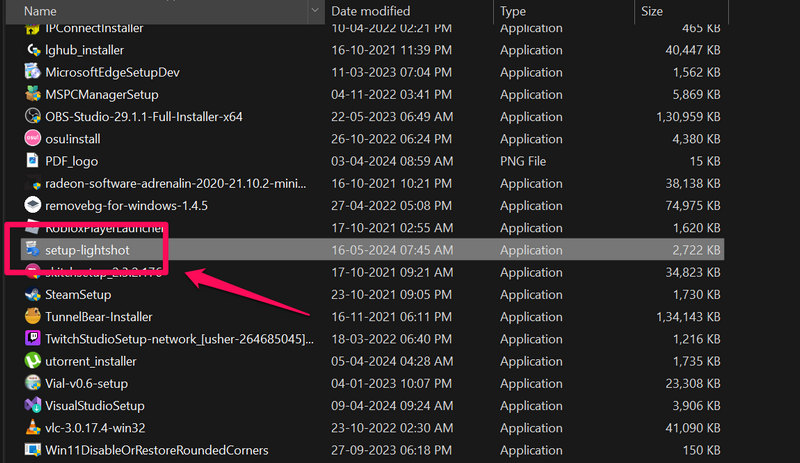
6. Suivez les instructions à l'écranpour installer l'application Lightshot sur votre PC ou ordinateur portable.
7.Attendez la fin de l'installation de l'application, puis cliquez sur le boutonFinitionpour fermer la fenêtre de configuration.
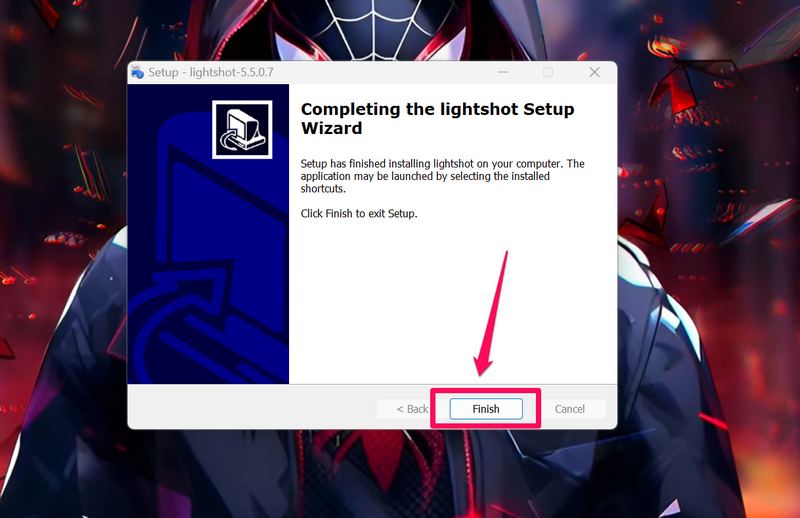
Félicitations! Vous avez installé avec succès l’application Lightshot sur votre PC ou ordinateur portable Windows 11. Voyons maintenant comment vous pouvez l'utiliser pour prendre des captures d'écran sur votre appareil.
Comment utiliser Lightshot sur Windows 11 ?
Lorsqu’il s’agit d’utiliser l’application Lightshot sur Windows 11, c’est aussi simple que de manger une coupe glacée un dimanche ! Alors, découvrez ci-dessous comment utiliser pleinement Lightshot pour simplifier vos tâches de prise de capture d’écran sur votre PC ou ordinateur portable Windows 11 !
Faire de Lightshot l'application de capture d'écran par défaut sur Windows 11
Désormais, après avoir installé l'application Lightshot sur votre PC ou ordinateur portable Windows 11, l'une des premières choses que vous souhaiterez peut-être faire est de la définir comme outil de capture d'écran par défaut sur votre appareil. Pour ce faire, vous devez désactiver l'ouverture de l'outil de capture avec le bouton Imprimer l'écran de votre clavier.
Alors, suivez les étapes ci-dessous pour empêcher l’outil de capture de s’ouvrir avec le bouton Imprimer l’écran sur votre PC ou ordinateur portable Windows 11 :
1.Utilisez Windows + I pour lancer leApplication Paramètressur votre appareil.
2.Dans la barre de navigation de gauche, cliquez sur leAccessibilitépuis cliquez sur l'ongletClavieroption sous la section Interaction dans le volet de droite.

3.Sur la page suivante, vous devriez voir que la bascule pour leUtilisez la touche Imprimer l'écran pour ouvrir la capture d'écranL’option est activée sur votre appareil.
4. Cliquez sur le bouton pour désactiverla fonctionnalité.
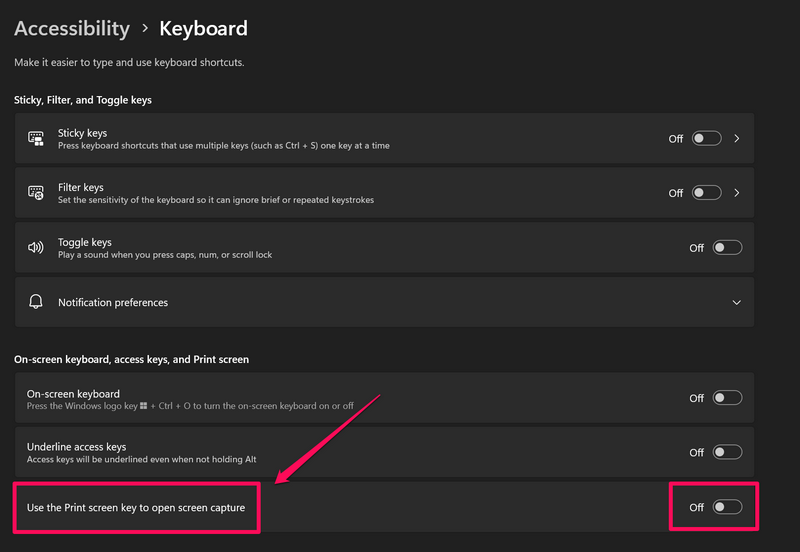
5.Ensuite, utilisez leAfficher le bouton des icônes cachéesdans la barre des tâches de Windows 11.
6. Faites un clic droit sur l'icône Lightshotet frappe leBouton Quitterpour quitter l'application sur votre PC ou ordinateur portable.
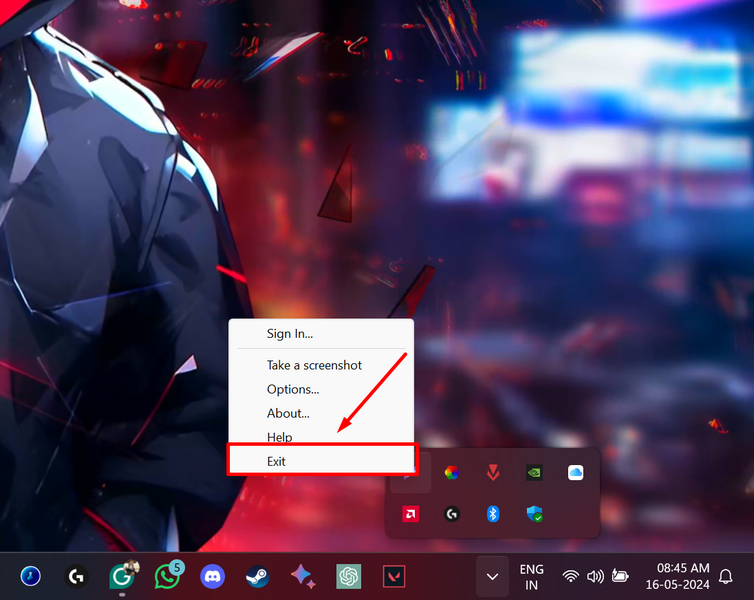
7.Une fois cela fait, utilisez Windows + S pour ouvrir la recherche Windows,localisez l'application Lightshot, etcliquez dessus pour exécuter.
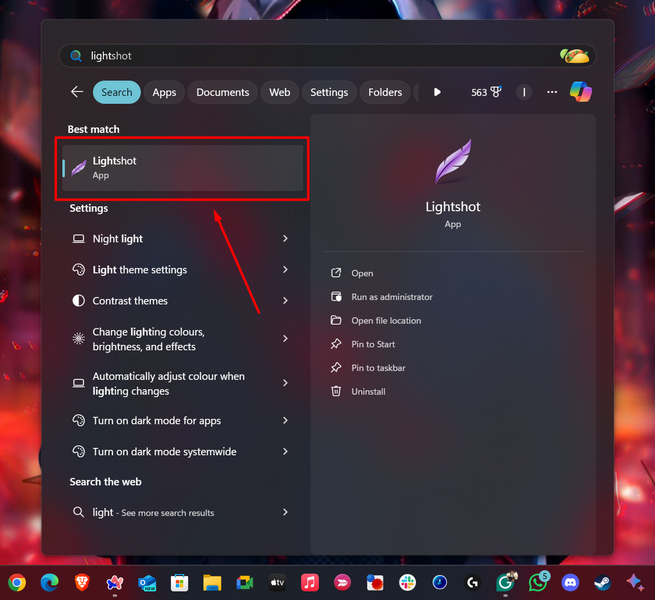
Désormais, avec l'application Lightshot exécutée en arrière-plan sur votre PC ou ordinateur portable Windows 11, vous pouvez simplement appuyer sur la touche Impr écran de votre clavier pour prendre rapidement une capture d'écran d'une région de l'écran.
Prendre des captures d'écran à l'aide de Lightshot sous Windows 11
Prendre des captures d'écran avec l'application Lightshot sur Windows 11 consiste simplement à appuyer sur la touche Impr écran de votre clavier et à sélectionner la région de l'écran que vous souhaitez capturer. Il n’y a rien de plus et n’importe qui peut prendre une capture d’écran avec Lightshot.
Alors, suivez les étapes ci-dessous pour utiliser Lightshot pour prendre des captures d’écran sur votre PC ou ordinateur portable Windows 11 :
1.Appuyez sur la touche Impr écran pouractivez Lightshot sur votre appareil.
2.Maintenant, vous pouvezmaintenez le bouton gauche enfoncésur votre souris etfaites glisser le curseur à l'écran pour sélectionner la région de l'écranque vous souhaitez capturer.
3.Une fois que vous avez terminé, il suffitlâchez le bouton de la souriset Lightshot prendra la capture d'écran de la région d'écran sélectionnée.
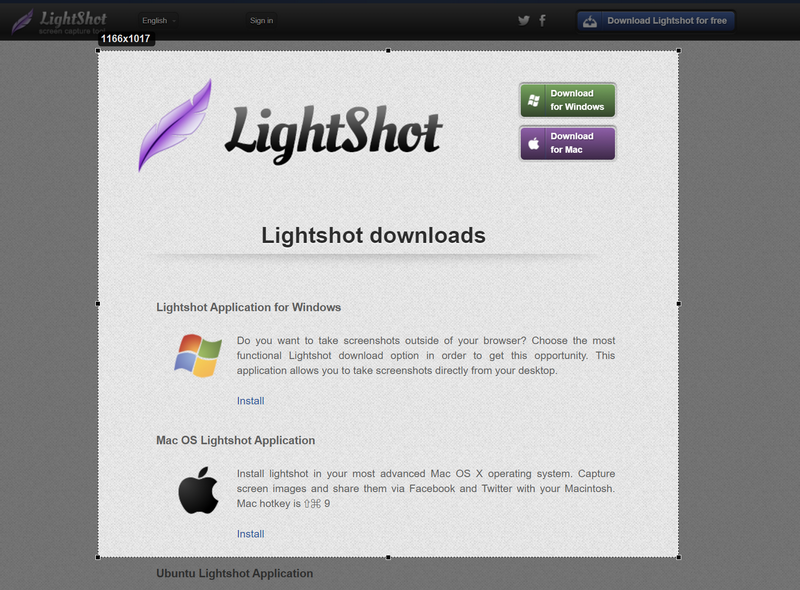
4.Si vous souhaitez annuler la capture d'écran à tout moment ou si vous n'êtes pas satisfait de la capture d'écran finale, vous pouvez lâcher le bouton de la souris et appuyer sur la touche Échap de votre clavier. Cela vaannuler la capture d'écran actuelle sans la sauvegardersur votre PC ou ordinateur portable Windows 11.
5.Lorsque vous avez fini de prendre la capture d'écran, vous pouvezutilisez le curseur de votre sourisàdéplacer la région sélectionnée dans n'importe quelle direction.
Enregistrer les captures d'écran prises avec Lightshot sous Windows 11
Après avoir obtenu la capture d'écran finale, vous pouvez appuyer sur Ctrl + S pourenregistrez-le directement dans le dossier Lightshot par défaut qui se trouve dans le lecteur C(ou le lecteur sur lequel Lightshot est installé sur votre appareil).
Si tu veuxenregistrer la capture d'écran dans un emplacement spécifique, donne-leun nom personnalisé, ouchanger le format, vous pouvez cliquer sur leBouton Enregistreràouvrez la boîte de dialogue Enregistrer sous.
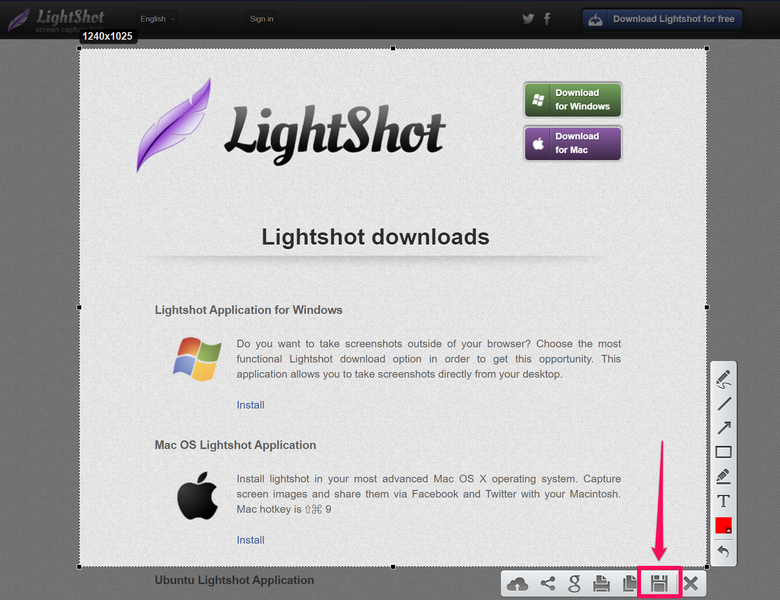
Là, tu peuxrenommer la capture d'écran,changer le format, etchoisissez un emplacement spécifiquesur votre PC ou ordinateur portable Windows 11 pour enregistrer la capture d’écran.
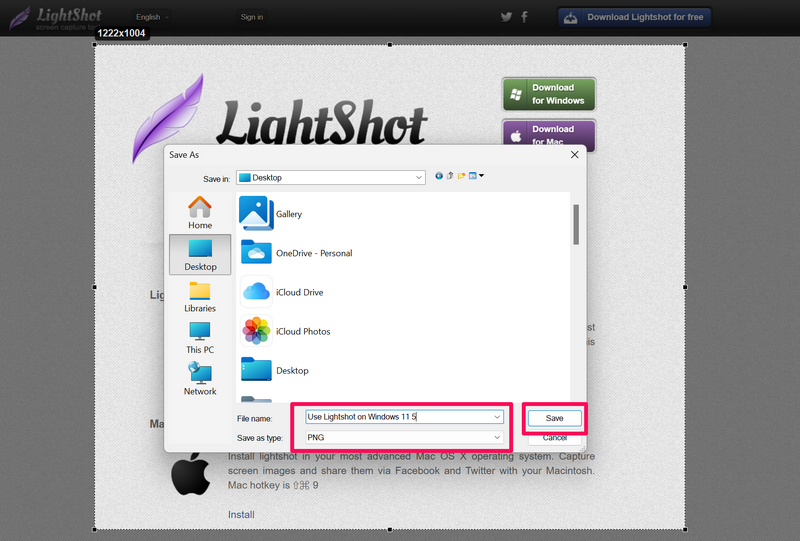
Les formats pris en charge pour enregistrer la capture d'écran Lightshot incluentPNG,JPEG, etPGB.
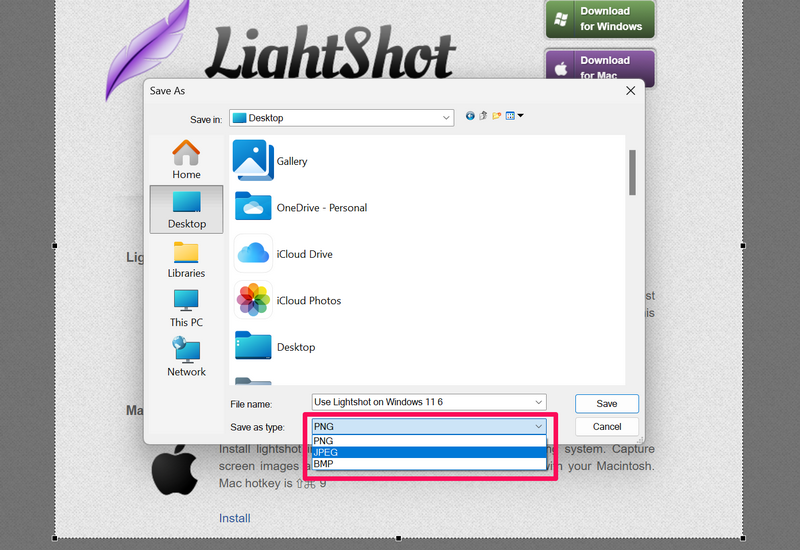
Voici donc comment vous pouvez prendre et enregistrer des captures d’écran à l’aide de l’application Lightshot sur votre appareil Windows 11.
Annoter des captures d'écran à l'aide de Lightshot sous Windows 11
Désormais, avant d'enregistrer une capture d'écran Lightshot sur votre PC ou ordinateur portable Windows 11, si vous souhaitez l'annoter, vous disposerez des outils d'annotation de base facilement disponibles. Vous voyez, contrairement à l'application Greenshot qui oblige les utilisateurs à ouvrir une capture d'écran dans son éditeur d'image natif pour l'annoter, l'application Lightshot fournit les outils d'annotation juste après avoir pris la capture d'écran.
Alors, suivez les étapes ci-dessous pour annoter des captures d’écran à l’aide de l’application Lightshot sur Windows 11 :
1.Après avoir sélectionné une région de l'écran pour une capture d'écran,Lightshot vous fournira une gamme d'outils d'annotationsur lecôté droit.
2.Ceux-ci incluent leOutil Plume,Outil Ligne,Outil Flèche,Outil Rectangle,Outil Marqueur, etOutil de texte.
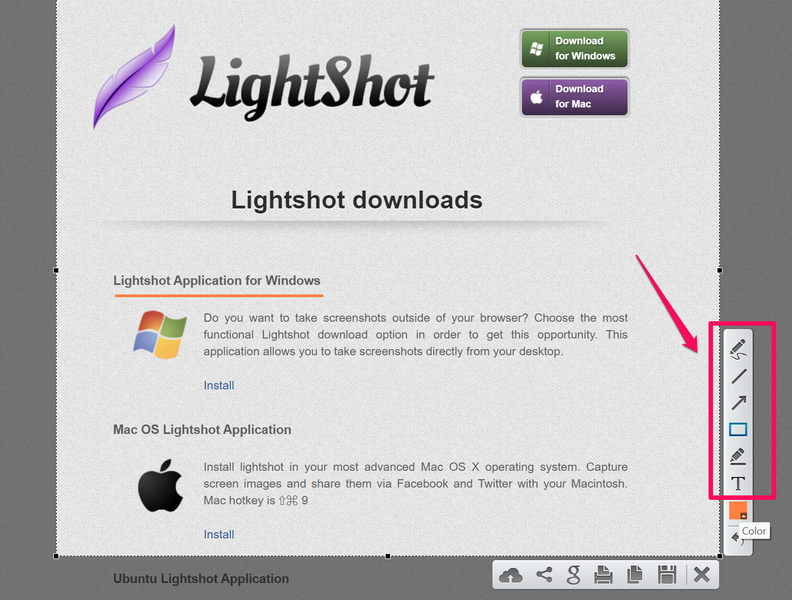
3.Grâce à ces outils, vous pouvezajouter des lignes,flèches, etrectanglesà vos captures d'écran. De plus, vous pouvez égalementmettre en évidence des domaines spécifiquesen utilisant leOutil Marqueuretajouter des textesen utilisant leOutil de texte.
4.Après avoir sélectionné un outil, vous pouvezcliquez sur l'icône de couleurpour changer la couleur de l'outil sélectionné.
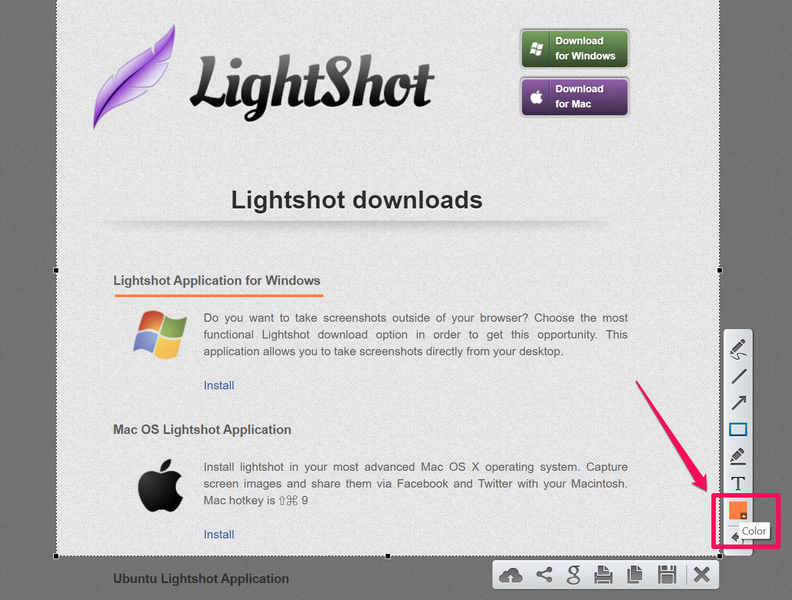
5.Par exemple, si vous avez leOutil Rectanglesélectionné, vous pouvezchanger la couleur du rectangleen cliquant sur l'icône de couleur.
6.Choisissez unnouvelle couleur de la palette fournieet cliquez sur leD'ACCORDbouton.
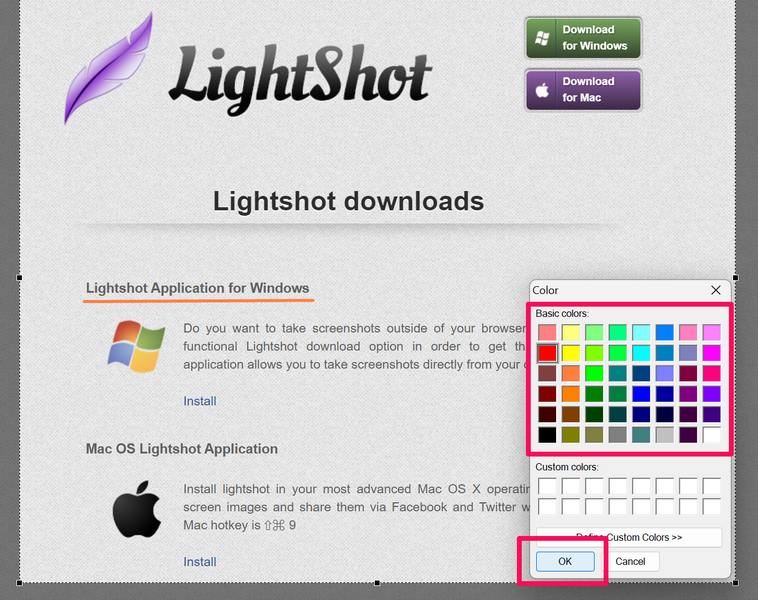
7.Une fois que vous avez terminé l’annotation de votre capture d’écran, vous pouvez suivre les étapes de la section précédente pour enregistrer la capture d’écran sur votre PC ou ordinateur portable Windows 11.
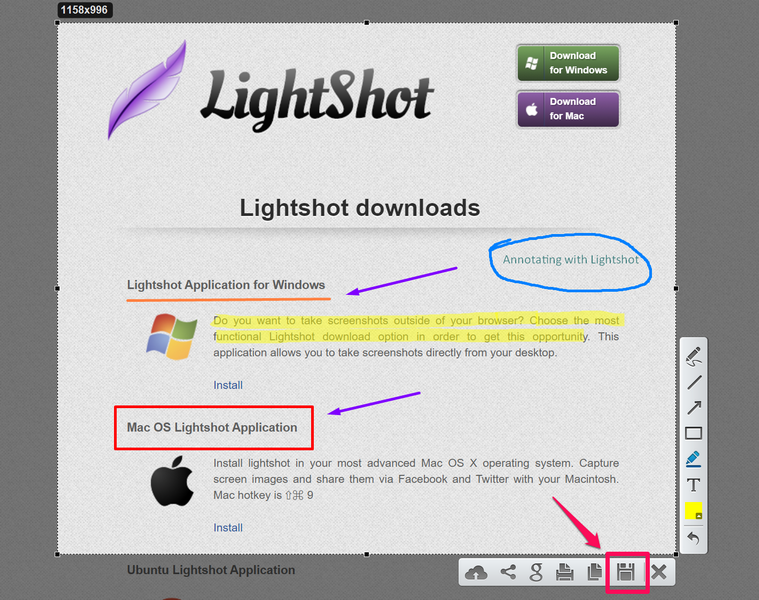
Partager des captures d'écran sur les réseaux sociaux à l'aide de Lightshot
Désormais, outre l'annotation des captures d'écran, Lightshot propose des outils intégrés pour partager des captures d'écran sur quelques plateformes de médias sociaux telles que Facebook, Twitter et quelques autres plateformes.
Donc, si vous souhaitez partager une capture d'écran sur l'une des plateformes sociales prises en charge directement depuis l'application Lightshot, suivez les étapes ci-dessous :
1. Prenez une capture d'écran à l'aide de l'application Lightshotsur votre PC ou ordinateur portable Windows 11.
2. Annotez-le, si vous en avez besoin.
3.Maintenant, cliquez sur leBouton Partagerdans la barre de menu inférieure etsélectionnez l'une des plateformes sociales disponibles.
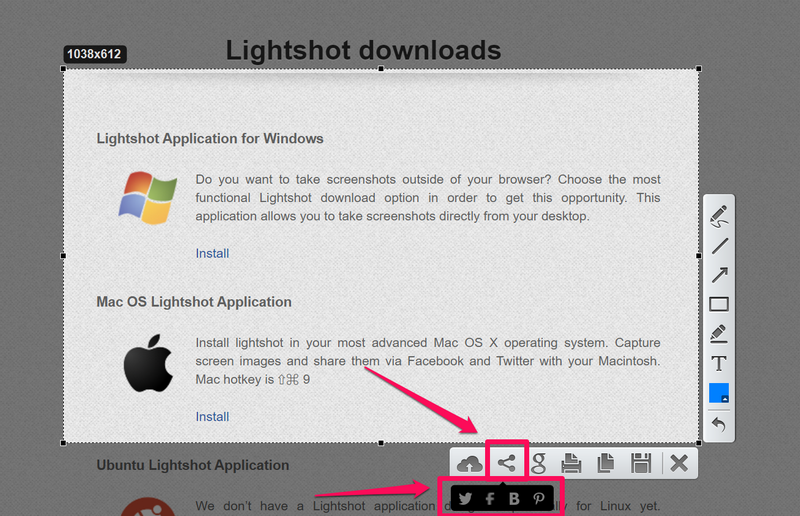
Note:Assurez-vous que vous êtesconnecté à votre comptesur la plateforme sociale sur laquelle vous envisagez de partager la capture d'écran à l'aide de Lightshot.
4.Lightshot vatélécharger automatiquement la capture d'écranà la plateforme sociale sélectionnée etvous permet de le partager directement à l'aide du navigateur Web par défautsur votre appareil Windows 11.
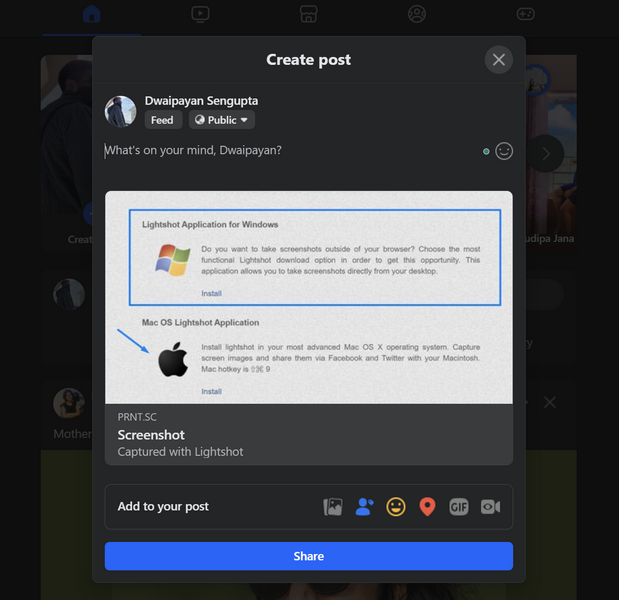
De cette façon, vous pouvez facilement partager vos captures d'écran prises avec Lightshot sur les plateformes de réseaux sociaux prises en charge directement depuis l'application elle-même.
FAQ
Comment activer Lightshot sous Windows ?
Téléchargez et installez l'application Lightshot depuis son site officiel. Une fois l'installation terminée, désactivez la touche Impr écran pour ouvrir l'outil de capture via les paramètres du clavier sous Windows 11. Cela devrait automatiquement attribuer la touche Impr écran à l'application Lightshot.
Comment puis-je utiliser Lightshot sur Windows 11 ?
Lightshot est une application de capture d'écran simple et gratuite pour Windows, macOS et Google Chrome. Les utilisateurs peuvent télécharger et installer l'application depuis son site officiel et l'utiliser pour prendre des captures d'écran, les annoter et les partager sur les plateformes de réseaux sociaux prises en charge.
Lightshot prend-il en charge Windows 11 ?
Oui, Lightshot prend en charge le dernier système d’exploitation Windows 11 de Microsoft. Les utilisateurs peuvent simplement télécharger la version Windows de l’application Lightshot sur leurs PC et ordinateurs portables Windows 11 pour commencer à l’utiliser pour prendre des captures d’écran sur leurs appareils.
Conclusion
Avec cela, nous terminons notre guide détaillé sur la façon de télécharger, d'installer et d'utiliser l'application Lightshot sur Windows 11. L'application Lightshot est une excellente application de capture d'écran qui permet aux utilisateurs de prendre beaucoup plus facilement des captures d'écran sur leurs PC et ordinateurs portables. Bien que cela rencontre des problèmes de temps en temps, vous pouvez consulter notre guide sur la façon de réparer Lightshot qui ne fonctionne pas sous Windows 11 pour dépanner l'application, si/quand cela est nécessaire.
Nous espérons que cet article vous a aidé à installer et à utiliser l'application Lightshot sur votre appareil Windows 11. Si c’est le cas, n’oubliez pas de nous le faire savoir dans les commentaires ci-dessous. Merci d'avoir lu cet article jusqu'à la fin. Nous vous reverrons dans notre prochain guide !
EN RAPPORT:Installer le sous-système Windows pour Linux (WSL) sur Windows 11 (guide 2025)
